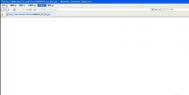升级ios9总是弹出更新提示怎么办
m.tulaoshi.com @简若云:一直弹出,怎么解决?


解决iphone反复弹窗提示更新的方法:试着删除描述文件,如果仍然不行刷到 iOS 9.1 GM。也有人称越狱就能轻松解决,不过根据现在这种不稳定程度谁敢去越狱。
iOS9.1公测版怎么怎么下载并安装升级?
此时苹果在今年推出的 iOS9 正式版还未发布,但现在已经进入到了 iOS9.1 的公测版,可谓是节奏很快。对于想提前体验 iOS9.1 的用户,可以参考这里的方法来下载安装。

第一步、注册公测版并在设备上安装 iOS9 公测版描述文件
1、首先请在设备上打开 Safari 浏览器,然后用进度搜索【apple beta 版软件计划】关键字,即可找到公测版的注册登录页面。

2、个人这里以 iPad 为例,打开 Apple Beta 公测页面以后,请点击页面中的【注册】选项继续。

3、接下来请输入自己的 Apple ID 与密码,点击 Sign in 按钮继续,如图所示

4、随后请在页面中找到【注册您的iOS 设备】链接选项,点击继续,如图所示

5、紧接着在页面中找到【下载描述文件】按钮,点击它继续,如图所示

6、随后会自动下载安装 iOS9.1 描述文件并在设置中打开,点击【安装】按钮继续。

7、如果当前 iOS 设备设置了锁屏密码,请输入继续。

8、接下来是关于 iOS9 公测版使用协议,点击同意按钮继续。

9、如果提示安装描述文件失败的话,请重新启动一下设备,再按照上面的方法操作,重新下载并安装。

10、当安装成功以后,请点击【重新启动】按钮,重启 iOS 设备。

第二步、在 iOS 设备上下载并更新 iOS9.1 公测版
1、当 iOS 设备重启以后,请依次进入【设置-通用-软件更新】里,随便便可以检测到当前最新的 iOS9.1 公测版本。若要安装的话,请点击【下载并安装】按钮继续。
(本文来源于图老师网站,更多请访问http://m.tulaoshi.com/isyjq/)
2、同样地,如果设置了锁屏密码的话,需要输入才可以继续。

3、接下来同样是关于下载使用 iOS9 协议的条款,点击同意继续。

4、随后便是等待系统通过无线网络,自动下载 iOS9.1 更新固件包了。当下载完成以后,请确保设备的电量在50%以上,如果电量不足请接上电源,最后就会自动更新了。

ios9设置6位数字密码的步骤方法
再等一周,2015年9月16日iOS9就可以正式推送了,这也是这次秋季新品发布会提到的一点,那么,在原来的 iOS 系统中,只有四位数字密码与复杂密码之分,而在 iOS9 系统中却多出了一个六位数字密码。很多果粉还不知道在哪里设置6位数字密码,在手机设置应用,touch ID与密码进入设置,下文让图老师小编图文教程教大家怎么设置ios9操作系统6位数字密码。
ios9设置6位数字密码图文教程:
首先请打开 iPhone 主屏上的设置应用,如图所示:

iPhone 主屏设置
在设置列表里,请找到 Touch ID 与密码一栏,点击进入。

Touch ID 设置
如果我们在此之前设置了4位数字密码的话,此时需要输入才可以继续。

输入旧密码
接下来在 Touch ID 与密码的设置列表里,点击更改密码一栏选项,如图所示:

Touch ID 与密码
随Tulaoshi.Com后系统会默认使用新的6位数字密码,如果你想查看更多的密码选项,请点击下方的密码选项,如图所示:

更改密码
如下图所示,在密码选项中可以选择以前旧的4位数字密码,也可以是自己定义的数字与字母组合的密码。

密码选项
当设置好6位数字密码以后,我们锁定 iPhone 手机再解锁就会看到密码已经变成了6位了。
ios9.1beta1已知bug及问题大全

据悉,ios9.1提升了性能表现,为开发者新增了iPhone6s中的3D Touch和Live Photos API,新增对Smart Keyboard和Apple Pencil的支持,同时,ios9.1已经支持Unicode8,新增一系列emoji表情符号。
在设置中,新增了添加Hey Siri音频样本的选项,这对于iPhone6s用户来说比较有用,因为iPhone6s支持不插电唤醒Siri。
根据网友的反馈,目前ios9.1beta1存在如下问题,主要是微信存在的问题较多,建议先用ios9gm版,同时希望读者能够在评论中补充更多问题:
1、微信钱包无法使用(找不到了),无法进行转账、收钱等操作;
2、微信公众号文章无法显示(也有网友反映正常);
3、微信无法接收推送;
4、微信语音、小视频无法播放;
5、有网友反映升级后手机发热量大;
6、多任务界面、下拉搜索等动画有掉帧现象;
7、网易云音乐界面显示空白,无法使用;
升级/恢复iOS9教程
一、iTunes升级/恢复iOS9教程
注意:
①、通过iTunes恢复固件会导致清空iOS设备上所有的资料,建议先备份好重要资料。
②、已经越狱iPhone iPad iTouch使用iTunes升级 恢复会可能报未知错误,请放心!iPhone iPad iTouch升级 恢复失败会自动进入恢复模式,请连接iTunes 再恢复iOS9固件一次就可以。
1. 根据机型下载好上面所对应的固件版本。
2.将iPhone iPad iTouch 连接电脑打开iTunes
(本文来源于图老师网站,更多请访问http://m.tulaoshi.com/isyjq/)
3.按住键盘上Shift(上档键)+鼠标左键点击iTunes 的 更新 恢复功能

4.iTunes会弹出对话窗--请选择已经下载好的固件(这里截图是iOS8固件,只要选择iOS9固件即可);然后点击更新--等待iTunes运行。



5. 成功升级 恢复iOS 8后需要先激活设备才可以正常使用!(请系统提示步骤完成)

二、DFU模式或恢复模式强制升级
(注意:此方法会抹掉你设备上的所有资料,请注意备份)
一、打开iTunes,断开iOS设备与电脑的连接。长按【Home键】+【电源键】8秒强制关机 -- 关机后长按【Home键】键8秒--通过USB数据线连接电脑,或者请把设备链接电脑,先按住【电源键】2~3秒,然后继续同时按住【电源键】和【Home键】,持续到第10秒的时候,请立即松开【电源键】,并继续保持按住【Home键】,直到在电脑上看到识别到DFU状态下的USB设备时就进入到DFU模式了,这个时候iTunes会自动或者手动启动。

二、iTunes会自动检测到一台(m.tulaoshi.com)等待恢复的设备,点击确定:

三、按住键盘上的shift键+iTunes上的恢复,选择固件:


四、设备就会开始重新刷机,恢复到一个全新的系统:



iOS9.1 Beta1更新了什么?
苹果iOS9.1 Beta1更新内容是什么?相信大家都想知道这个问题。苹果已经发布了iOS9.1开发者预览版Beta1和公众测试版Beta1,两者的版本号和更新内容是一样的。那么iOS9.1相比iOS9有啥改进呢?

相比iOS9,iOS9.1并没有带来多大的变化,起码在用户体验方面,同时升级后有用户反映,iOS9.1在系统流畅度方面甚至要好于接近正式版的iOS9 GM版,同时WiFi信号强度有大幅改善,但缺点是从iOS9升级后设备的可用容量变得更少了。
以下是iOS9.1相比iOS9测试版带来的一些新变化,想了解iOS9的更新内容的网友可查看《iOS9有哪些新特性 iOS9的八大亮点功能汇总》一文。
1、全新emoji表情
这应该是iOS9.1给用户带来的能够感受到的最大变化了,由于已经支持Unicode8,iOS9.1带来了超过80多个全新的emoji表情符号,包括邪恶的竖中指符号,这在Win10中已经早就有了,除此之外新增的表情符号包括墨西哥taco(鸡肉卷)、玉米煎饼、奶酪块、热狗等。

2、全新的3D Touch、Live Photos API
虽然该功能的添加主要是针对开发者的,用户暂时感受不到新3D Touch、Live Photos API所带来的好处,但等到开发者用这些API开发出支持上述功能的应用时,用户就有的玩了,当然前提是你有一部iPhone6s。
3、设置中Siri选项更新
为了让Siri更好地听出你的声音,在iOS9.1的设置中,打开Siri选项可以添加你的Hey Siri音频样本,这样Siri就更容易识(m.tulaoshi.com)别口令,当然这个对于iPhone6s用户更有用,因为iPhone6s支持随时通过Hey Siri唤醒Siri,无需插电。这个新的设置选项在iOS9 GM版中也是有的。
4、键盘设置增加实体键盘选项

这个对iPad用户来说更实用,看来蓝牙键盘即将到来。
5、地图增加音量选项

现在可调节苹果地图语音导航的音量。
6、备忘录新增Siri默认账户选项

升级ios9.1beta1后怎么更新安装ios9.0正式版
苹果向开发者们放出了ios9gm版和ios9.1beta1测试版,根据往年的经验判断,ios9gm版与即将在9月16日推送的ios9正式版将不会有什么区别。
而ios9.1beta1版目前已经遇到了一些应用兼容性的问题,用户不必着急尝鲜,已经升级ios9.1的用户在未来如何更新成ios9正式版,其实很简单。

升级前必读:9月16日苹tulaoshi果推送ios9.0正式版以后,如果已经升级到ios9.1beta1版的用户想要使用ios9.0正式版,那么需要下载好对应设备的ios9.0正式版固件。
1、在刷回ios9.0正式版之前,要先备份好自己设备内的资源,以免丢失信息。
2、让iOS设备进入DFU模式:首先将设备关机,然后同时按住HOME键+电源键10秒钟,再松开电源键只按住HOME键15秒左右,设备进入黑屏状态表明已经进入DFU模式。
3、将设备连接至电脑,运行iTunes,iTunes会自动检测到设备,然后点击确定。
4、按住换挡键(Shift)点击恢复iPhone按钮,在弹出的对话框中选择下载好的ios9.0正式版固件,点击确定、设备开始自动恢复。
5、过一会儿后,设备就成功升级到ios9.0正式版了,之后恢复下备份就大功告成。
该方法也适用于其他测试版降级成版本更低的正式版系统。